フリーのWebアプリケーションでPDF簡単変換
PDF形式のファイルは、どの環境で利用してもレイアウトが崩れたりせず同じクオリティのドキュメントを配布できることから広く流通しています。しかし有償のリーダーソフトなどを使わないと直接編集ができないことが難点です。Office形式のファイルや画像ファイルなどに変換することができれば自由な改版が可能になるのですが、それを可能にするフリーツールを紹介したいと思います。
「Hipdf」は無料でPDF変換を行えるフリーのWebアプリケーションです。ユーザー登録等の面倒な操作無しにPDF変換を行うことができます。Webアプリケーションのためプログラムのインストールなどの作業も発生せず、特別なスキルが無くても誰でも直感的に利用できるインタフェースになっています。
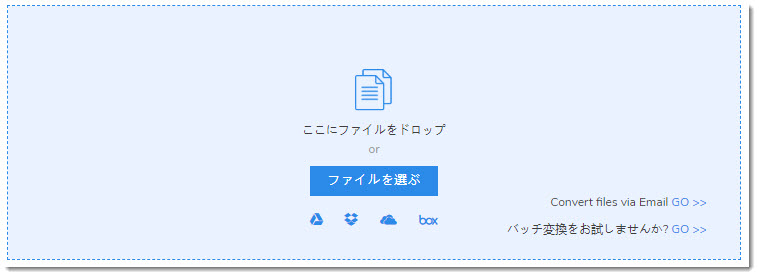
Hipdfで行える操作は主に3種類あります。具体的な内容と方法を説明していきたいと思います。
|
目次 |
Part 1.PDFファイルを他の形式のファイルに変換する
PDFファイルを他の形式のファイルに変換することで、編集が容易になったり記述内容の一部分だけ切り取って利用することも容易になります。
「Hipdf」は、Excel、Word、PowerPointなどのOffice形式のファイルはもちろん、画像ファイルや電子書籍のフォーマットであるePubにも対応しています。操作方法は変換したい形式のアイコンを選び、操作画面でファイルをドラッグアンドドロップ、もしくはダイアログを起動してファイルを選択するだけで、該当の形式のファイルがダウンロードできます。
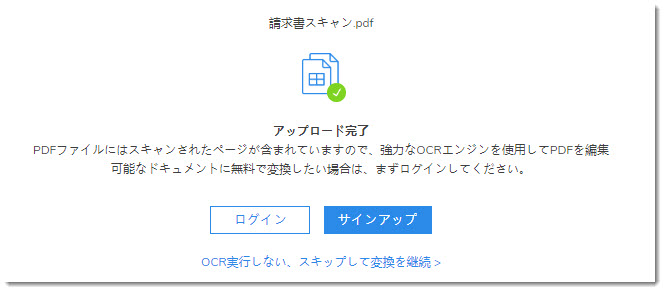
Part 2.他の形式のファイルをPDFファイルに変換する
逆に他の形式のファイルをPDFファイルに変換することで、動作環境によりレイアウトが崩れず、記載内容が簡単に改変されないファイルを作成することができます。
「Hipdf」は、Excel、Word、PowerPointなどのOffice形式の他にも、画像ファイルやテキストファイルにも対応しています。操作方法は逆の場合も全く同じで、操作したい内容のアイコンをクリックしてファイルを選択すれば、該当の形式のファイルがダウンロードされます。どの形式を選択しても同様の操作になるので、操作方法に迷うことがありません。
関連記事:無料PDFオンラインツールsmallpdf、hipdf機能比較
Part 3.PDFファイルのファイル操作
最後に紹介するのはPDFファイルの操作です。具体的に行えることは、ファイル分割、ファイル結合、圧縮、パスワード付与、パスワード解除です。
分割、結合は比較的多くのツールで提供されていますが、パスワードの付与や解除までをフリーで行うツールはそう多くはありません。秘匿性の高い文書をインターネット上でやり取りする場合、パスワードの付与は必須です。 またメール添付などをしようとする際に、ファイルサイズが大きすぎると添付ファイルのサイズ制限により送付できないこともあるため、圧縮を行う必要がある場合もあります。
そうした場合にHipdfを利用すればパスワード付与や圧縮を簡単に行うことができるのです。
関連記事:HipdfでスキャンPDFからpng/jpeg画像へ変換する方法
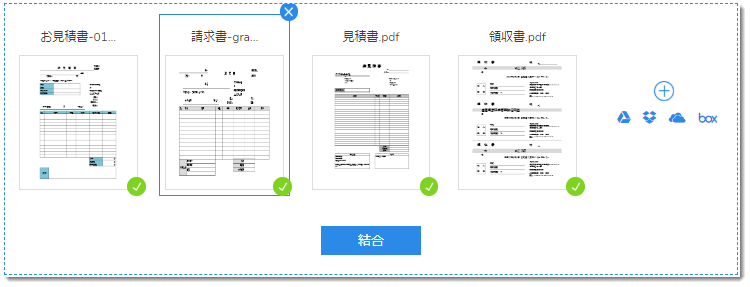
Part 4.ダウンロードファイルは直接クラウドへ
ファイルダウンロードを行う場合、パソコンに直接ダウンロードする以外に、クラウドストレージを選択することができます。対応しているサービスは、GoogleDrive、Dropbox、OneDrive、boxなどです。ファイルの保存や共有を主にクラウドストレージで行っている場合、パソコンを経由する手間を省略できます。またファイル圧縮の場合はクラウド上のファイルを直接指定して圧縮することも可能です。有償オプションを利用すればダウンロードファイルをメール送付することもできます。
Webアプリケーションということで、セキュリティ面での心配が考えられますが、
「Hipdf」は変換に使用したファイルを1時間後にはサーバから削除されるため情報が漏えいする心配もありません。Hipdfはこれまで有償ツールでしか得られなかった多くの機能がフリーで、しかも様々な環境から利用できる非常に優れたツールであると言えます。









役に立ちましたか?コメントしましょう!